Win10系統雖然出來很久了,但是有一些問題很多用戶還是不懂的如何處理,最常見的就是任務欄假死及其桌面圖標不正常了,如果你也遇到Win10任務欄假死該怎麼辦呢?不懂的朋友,趕緊來看看小編整理的Win10任務欄假死的解決辦法吧!
Win10任務欄假死解決步驟:
1、管理員模式下運行Windows Powershell。
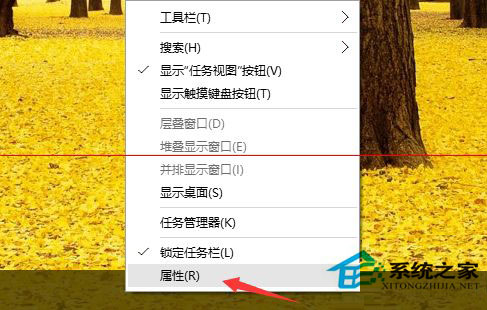
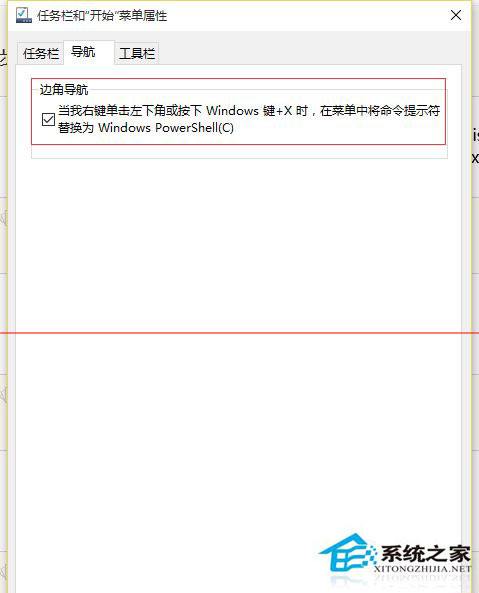
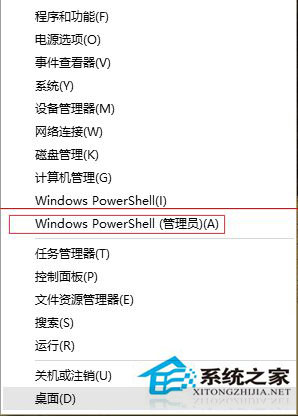
2、執行以下代碼:Get-AppXPackage -AllUsers | Foreach {Add-AppxPackage -DisableDevelopmentMode -Register “$($_.InstallLocation)\AppXManifest.xml”}。
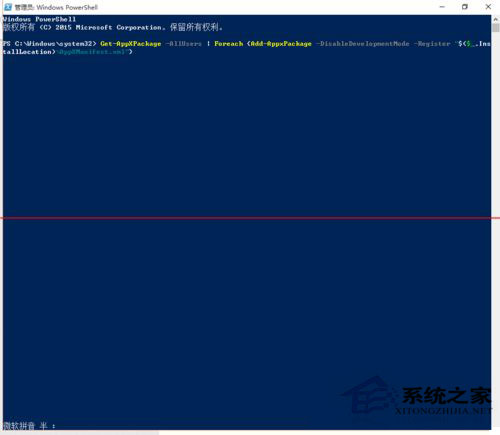
3、執行中。
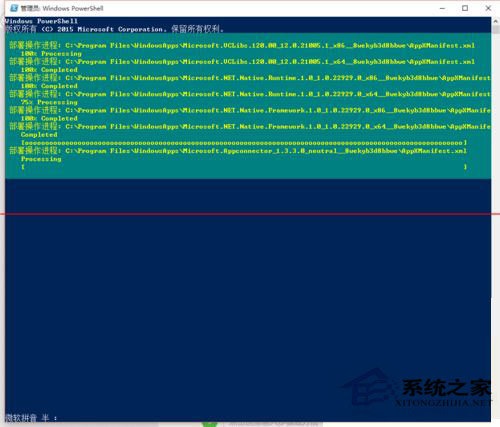
4、執行完成。
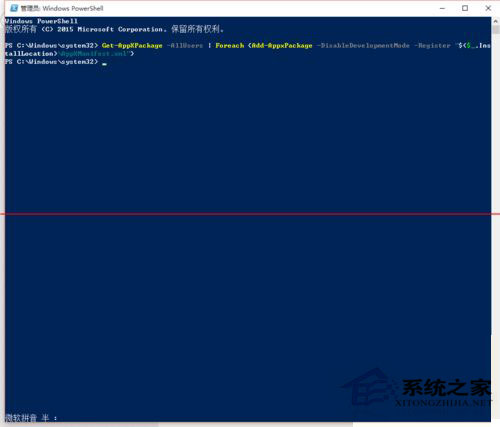
5、再試下看看好了沒有。
Win10任務欄假死的解決辦法就講到這裡了,你只要跟著小編提供的教程步驟就能很快解決這個問題哦!